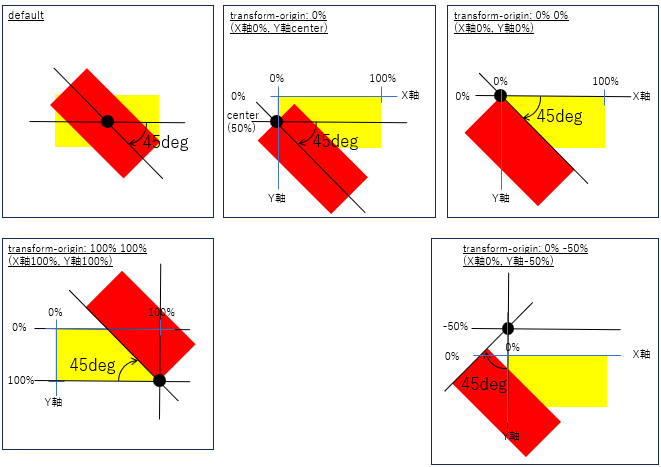はじめに
今回は、transform-originを設定して、rotateやscaleの動作を確認したいと思います。
今回実施する内容
今回は、とJavaScript+CSSで、transform-originを設定しつつ、rotateやscaleの動作を見ていきたいと思います。
ソースコード(Git Hub)
環境
OS: Windows 11 JP (64bit)
Microsoft Edge:バージョン 123.0.2420.65 (公式ビルド) (64 ビット)
参考
用語
transform-orginの説明
transform-orginは、アニメーションの起点となるポイントを指定することができるCSSのプロパティです。
transform-originには以下の通り記載されています。
transform-origin は CSS のプロパティで、要素の座標変換 (transform) における原点を設定します。
座標変換の原点とは、それを中心に座標変換が適用される点です。例えば、 rotate() 関数における座標変換の原点は、回転の中心です。
構文については、記載が長いため、簡潔に記載します。
transform-origin: X軸指定 [Y軸指定] [Z軸指定]
/**[]でくくった部分はオプションのため設定しなくても構いません。*/
です。
X軸指定、Y軸指定、および、Z軸指定は、キーワード、もしくは、値を設定します。
| 軸 | キーワード |
|---|---|
| X軸指定 |
left、right、center
|
| Y軸指定 |
top、bottom、center
|
| Z軸指定 | なし |
キーワードの意味(具体的な値)は、以下の通りです。
| キーワード | 意味(具体的な値) |
|---|---|
left |
0% |
right |
100% |
top |
0% |
bottom |
100% |
center |
50% |
値は、100pxや100emや100%など、具体的な値を設定します。
デフォルト値は、50%、50%、0ということであり、
X軸:50%
Y軸:50%
Z軸:0
です。
Z軸については、今回は調査しません。
rotateを試す
transform-origin.html
<!DOCTYPE html>
<html lang="ja">
<head>
<meta charset="UTF-8">
<meta name="viewport" content="width=device-width, initial-scale=1.0">
<title>transform-origin(rotate)</title>
<link rel="stylesheet" href="transform-origin.css" type="text/css">
<script src="transform-origin.js" defer></script>
</head>
<body>
<div id="base1">ベース位置</div>
<div id="transform-origin1">transform-origin1</div>
<div id="base2">ベース位置</div>
<div id="transform-origin2">transform-origin2</div>
<div id="base3">ベース位置</div>
<div id="transform-origin3">transform-origin3</div>
<div id="base4">ベース位置</div>
<div id="transform-origin4">transform-origin4</div>
<div id="base5">ベース位置</div>
<div id="transform-origin5">transform-origin5</div>
</body>
</html>
transform-origin.js
document.getElementById("transform-origin1").addEventListener("click", () => {
document.getElementById("transform-origin1").classList.add("rotate1");
});
document.getElementById("transform-origin2").addEventListener("click", () => {
document.getElementById("transform-origin2").classList.add("rotate2");
});
document.getElementById("transform-origin3").addEventListener("click", () => {
document.getElementById("transform-origin3").classList.add("rotate3");
});
document.getElementById("transform-origin4").addEventListener("click", () => {
document.getElementById("transform-origin4").classList.add("rotate4");
});
document.getElementById("transform-origin5").addEventListener("click", () => {
document.getElementById("transform-origin5").classList.add("rotate5");
});
transform-origin.css
#base1 {
background-color:yellow;
position: absolute;
width: 200px;
height: 100px;
top: 100px;
left: 100px;
}
#transform-origin1 {
background-color:red;
position: absolute;
width: 200px;
height: 100px;
top: 100px;
left: 100px;
}
.rotate1 {
transform: rotate(45deg);
}
#base2 {
background-color:yellow;
position: absolute;
width: 200px;
height: 100px;
top: 100px;
left: 400px;
}
#transform-origin2 {
background-color:red;
position: absolute;
width: 200px;
height: 100px;
top: 100px;
left: 400px;
}
.rotate2 {
transform: rotate(45deg);
transform-origin: 0%;
}
#base3 {
background-color:yellow;
position: absolute;
width: 200px;
height: 100px;
top: 100px;
left: 700px;
}
#transform-origin3 {
background-color:red;
position: absolute;
width: 200px;
height: 100px;
top: 100px;
left: 700px;
}
.rotate3 {
transform: rotate(45deg);
transform-origin: 0% 0%;
}
#base4 {
background-color:yellow;
position: absolute;
width: 200px;
height: 100px;
top: 500px;
left: 100px;
}
#transform-origin4 {
background-color:red;
position: absolute;
width: 200px;
height: 100px;
top: 500px;
left: 100px;
}
.rotate4 {
transform: rotate(45deg);
transform-origin: 100% 100%;
}
#base5 {
background-color:yellow;
position: absolute;
width: 200px;
height: 100px;
top: 500px;
left: 700px;
}
#transform-origin5 {
background-color:red;
position: absolute;
width: 200px;
height: 100px;
top: 500px;
left: 700px;
}
.rotate5 {
transform: rotate(45deg);
transform-origin: 0% -50%;
}
transform-origin.htmlの説明
「今回実施する内容」のtransform-originの5つの設定を試しますので、そのための要素を作成します。
<div id="base1">ベース位置</div>
<div id="transform-origin1">transform-origin1</div>
base1とtransform-origin1の要素を作成します。
base1要素は、transform-originを適用しないで、適用しない場合のもとの場所を示すための要素です。
transform-origin1は、transform-originを適用して、base1からの動作の差を比較します。
同様にして、base2~base5まで、および、transform-origin2~transform-origin5までを作成します。
transform-origin.jsの説明
document.getElementById("transform-origin1").addEventListener("click", () => {
document.getElementById("transform-origin1").classList.add("rotate1");
});
transform-origin1の要素をクリックした時に、rotate1を実行するリスナーを追加します。
同様にして、transform-origin2~transform-origin5までリスナーを作成します。
transform-origin.cssの説明
#base1 {
background-color:yellow;
position: absolute;
width: 200px;
height: 100px;
top: 100px;
left: 100px;
}
#transform-origin1 {
background-color:red;
position: absolute;
width: 200px;
height: 100px;
top: 100px;
left: 100px;
}
.rotate1 {
transform: rotate(45deg);
}
#base1はbase1要素用のIDセレクタで、背景色は黄色にします。あとは要素のサイズと位置だけを設定しました。
#base2~#base5も同様に設定します。
#transform-origin1はtransform-origin1要素用のIDセレクタで、背景色は赤色にします。あとは要素のサイズと位置だけを指定します。サイズと位置はbase1用途と同じです。
$transform-origin2~transform-origin5も同様に設定します。
.rotate1は、要素を45度回転します。
.rotate1はtransform-originを設定しないデフォルト状態です。
デフォルトでは、X軸、Y軸とも50%のため、要素の真ん中で45度に回転します。
基本はこれとして、.rotate2~.rotate5は、transform-origin`の設定を変更しながら動作を確認します。
| クラスセレクタ |
transform-origin設定 |
|---|---|
| .rotate1 | なし |
| .rotate2 | transform-origin: 0%; |
| .rotate3 | transform-origin: 0% 0%; |
| .rotate4 | transform-origin: 100% 100%; |
| .rotate5 | transform-origin: 0% -50%; |
transform-originの設定で、回転ポイントの原点を図の通り設定できます。
.rotate5ではtransform-origin: 0% -50%;を設定しました。原点のポイントはマイナスの値も設定でき、回転もその原点から回転します。
scaleを試す
transform-origin2.html
<!DOCTYPE html>
<html lang="ja">
<head>
<meta charset="UTF-8">
<meta name="viewport" content="width=device-width, initial-scale=1.0">
<title>Click Animation</title>
<link rel="stylesheet" href="transform-origin2.css" type="text/css">
<script src="transform-origin2.js" defer></script>
</head>
<body>
<div id="base1">ベース位置</div>
<div id="transform-origin1">transform-origin1</div>
<div id="base2">ベース位置</div>
<div id="transform-origin2">transform-origin2</div>
<div id="base3">ベース位置</div>
<div id="transform-origin3">transform-origin3</div>
<div id="base4">ベース位置</div>
<div id="transform-origin4">transform-origin4</div>
<div id="base5">ベース位置</div>
<div id="transform-origin5">transform-origin5</div>
</body>
</html>
transform-origin2.js
document.getElementById("transform-origin1").addEventListener("click", () => {
document.getElementById("transform-origin1").classList.add("scale1");
});
document.getElementById("transform-origin2").addEventListener("click", () => {
document.getElementById("transform-origin2").classList.add("scale2");
});
document.getElementById("transform-origin3").addEventListener("click", () => {
document.getElementById("transform-origin3").classList.add("scale3");
});
document.getElementById("transform-origin4").addEventListener("click", () => {
document.getElementById("transform-origin4").classList.add("scale4");
});
document.getElementById("transform-origin5").addEventListener("click", () => {
document.getElementById("transform-origin5").classList.add("scale5");
});
transform-origin2.css
#base1 {
background-color:yellow;
position: absolute;
width: 200px;
height: 100px;
top: 100px;
left: 100px;
}
#transform-origin1 {
background-color:red;
position: absolute;
width: 200px;
height: 100px;
top: 100px;
left: 100px;
}
.scale1 {
transform: scale(0.5);
}
#base2 {
background-color:yellow;
position: absolute;
width: 200px;
height: 100px;
top: 100px;
left: 400px;
}
#transform-origin2 {
background-color:red;
position: absolute;
width: 200px;
height: 100px;
top: 100px;
left: 400px;
}
.scale2 {
transform: scale(0.5);
transform-origin: 0%;
}
#base3 {
background-color:yellow;
position: absolute;
width: 200px;
height: 100px;
top: 100px;
left: 700px;
}
#transform-origin3 {
background-color:red;
position: absolute;
width: 200px;
height: 100px;
top: 100px;
left: 700px;
}
.scale3 {
transform: scale(0.5);
transform-origin: 0% 0%;
}
#base4 {
background-color:yellow;
position: absolute;
width: 200px;
height: 100px;
top: 500px;
left: 100px;
}
#transform-origin4 {
background-color:red;
position: absolute;
width: 200px;
height: 100px;
top: 500px;
left: 100px;
}
.scale4 {
transform: scale(0.5);
transform-origin: 100% 100%;
}
#base5 {
background-color:yellow;
position: absolute;
width: 200px;
height: 100px;
top: 500px;
left: 700px;
}
#transform-origin5 {
background-color:red;
position: absolute;
width: 200px;
height: 100px;
top: 500px;
left: 700px;
}
.scale5 {
transform: scale(0.5);
transform-origin: 0% -50%;
}
transform-origin2.htmlの説明
「今回実施する内容」のtransform-originの5つの設定を試しますので、そのための要素を作成します。
内容は、transform-origin2.htmlと同じです。
<div id="base1">ベース位置</div>
<div id="transform-origin1">transform-origin1</div>
base1とtransform-origin1の要素を作成します。
base1要素は、transform-originを適用しないで、適用しない場合のもとの場所を示すための要素です。
transform-origin1は、transform-originを適用して、base1からの動作の差を比較します。
同様にして、base2~base5まで、および、transform-origin2~transform-origin5までを作成します。
transform-origin2.jsの説明
内容は、transform-origin2.jsとほとんど同じです。
document.getElementById("transform-origin1").addEventListener("click", () => {
document.getElementById("transform-origin1").classList.add("scale1");
});
transform-origin1の要素をクリックした時に、scale1を実行するリスナーを追加します。
同様にして、transform-origin2~transform-origin5までリスナーを作成します。
transform-origin.cssの説明
内容は、transform-origin2.cssとほとんど同じです。
#base1 {
background-color:yellow;
position: absolute;
width: 200px;
height: 100px;
top: 100px;
left: 100px;
}
#transform-origin1 {
background-color:red;
position: absolute;
width: 200px;
height: 100px;
top: 100px;
left: 100px;
}
.scale1 {
transform: scale(0.5);
}
#base1はbase1要素用のIDセレクタで、背景色は黄色にします。あとは要素のサイズと位置だけを設定しました。
#base2~#base5も同様に設定します。
#transform-origin1はtransform-origin1要素用のIDセレクタで、背景色は赤色にします。あとは要素のサイズと位置だけを指定します。サイズと位置はbase1用途と同じです。
$transform-origin2~transform-origin5も同様に設定します。
.scale1は、要素を0.5倍に縮小します。
.scale1はtransform-originを設定しないデフォルト状態です。
デフォルトでは、X軸、Y軸とも50%のため、要素の真ん中で0.5倍に縮小します。
基本はこれとして、.rotate2~.rotate5は、transform-origin`の設定を変更しながら動作を確認します。
| クラスセレクタ |
transform-origin設定 |
|---|---|
| .rotate1 | なし |
| .rotate2 | transform-origin: 0%; |
| .rotate3 | transform-origin: 0% 0%; |
| .rotate4 | transform-origin: 100% 100%; |
| .rotate5 | transform-origin: 0% -50%; |
transform-originの設定で、縮小ポイントの原点を図の通り設定できます。
.rotate5ではtransform-origin: 0% -50%;を設定しました。原点のポイントはマイナスの値も設定でき、縮小もその原点から縮小します。
おわりに
transform-originを使用して、設定値の違いで動作がどうかわるかをrotateとscaleで試しました。
動作はつかめましたので、次回以降これを利用したソースを作りたいと思います。